哈嘍大家好啊我是梓曄
今天在閒逛的時候發現了一個Windows神器,這個開源項目有24.4K標星,接下來我來說說這個項目是有什麼作用
項目地址
https://github.com/Wox-launcher/Wox
下載方法
確保你能進入GitHub,進入後找到右邊的Releases(這個地方是作者已經打包好了的,可以下載直接使用)
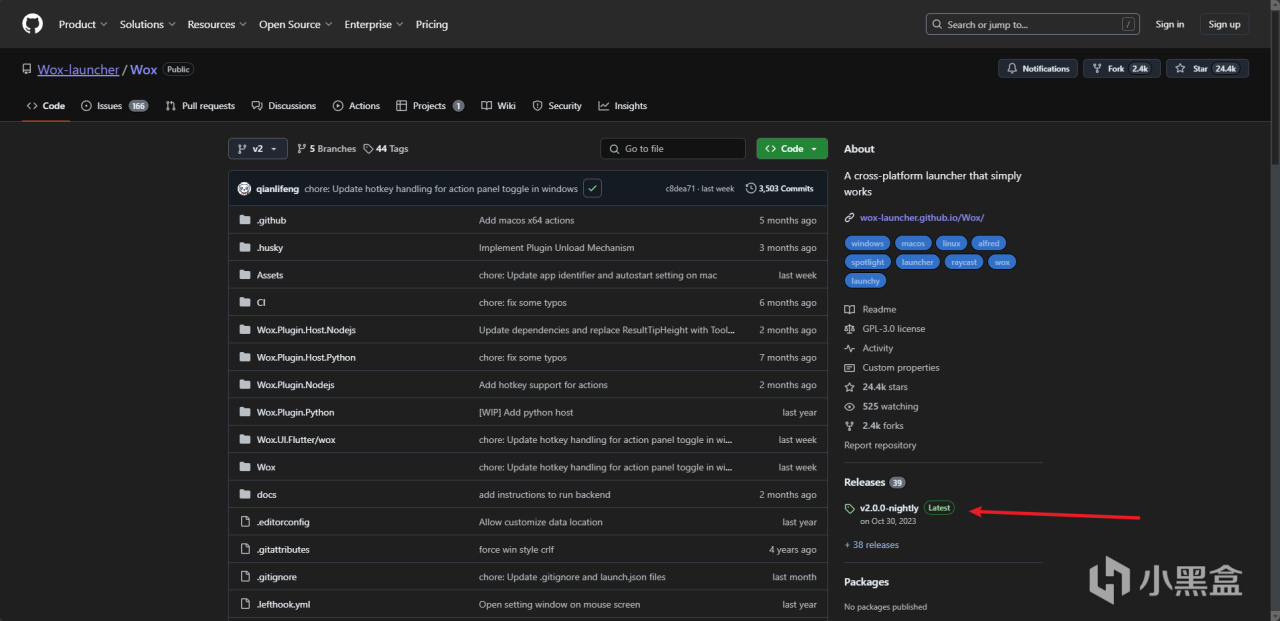
選擇系統版本,Windows就下載我標記的那個
(下載1.4了喔,2.0的功能不完整可能有BUG)
這裡介紹說如果要同時安裝 everything 和 python,需要下載 wox-full-installer*.exe,否則只需要下載 wox*.exe。當然為了更好的使用 Wox,這些都是必備的,只不過如果你的電腦上已經安裝了 everything 和 python 的話,就無需重複安裝,可以直接在 Wox 的設置界面中進行路徑設置
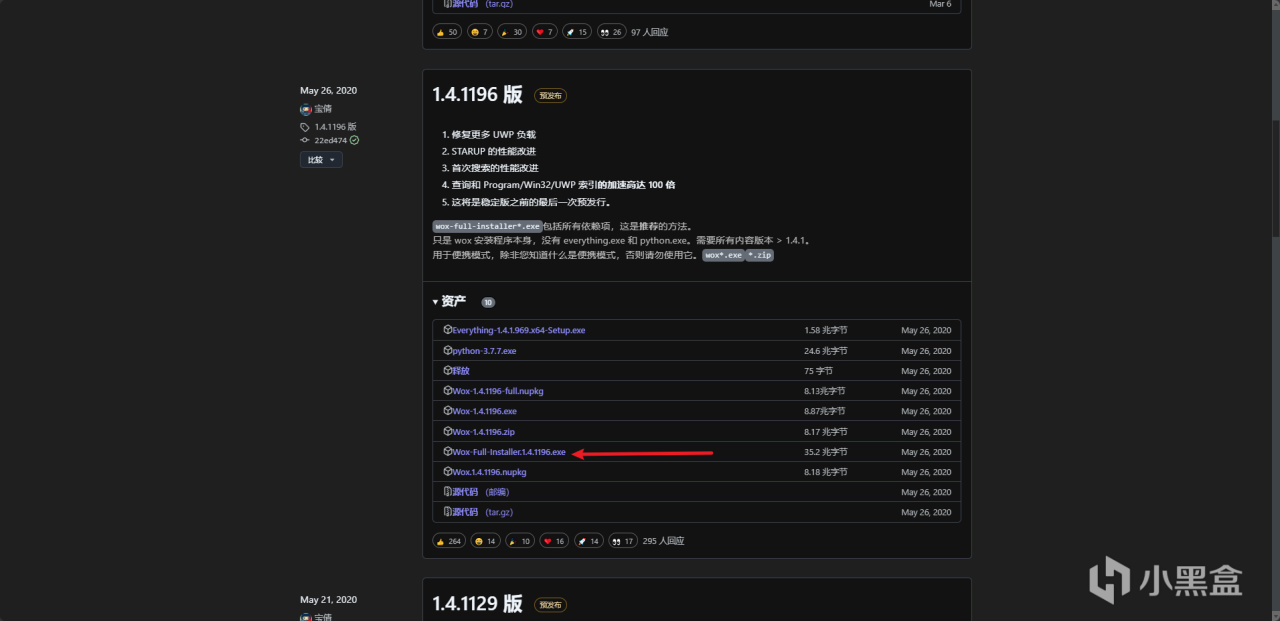
這樣就是下載好啦
設置中文
右鍵圖標點Settings
設置為中文
如何使用
快速啟動應用
快捷鍵Alt+空格,即可彈出搜索欄,如搜索Steam,就輸入一個Steam即可
文件搜索
Wox安裝之後自動攜帶 Everything 插件,但是前提你還需要下載安裝 everything
下載地址:
https://www.voidtools.com/zh-cn/
快捷鍵Alt+空格,輸入“小黑盒”即可(方便演示創建了一個文件夾)
百度搜索
一樣的,Wox也自帶了百度、谷歌搜索功能
Alt + Space ,輸入bd +【空格】+ 搜索內容,然後回車即可
上面三個都是下載軟件後自帶的功能,那麼如何安裝自己想要的插件呢?
插件的安裝
進入插件網頁
https://www.wox.one/plugin
翻譯(這個網站裡面的有道翻譯貌似有問題,直接用評論區的翻譯插件)
可以看見給出的命令是"wpm install Dictionary“
直接輸入這個命令,一直點”是“即可
安裝之後, d + 【空格】+ 翻譯內容, 即可快速翻譯(插件頁面有使用方法)
這裡只介紹一些基本的用法,還有很多其他用法可以訪問官方文檔進行了解
除此之外,通過安裝插件,Wox 還可以實現更多功能,各位可以前往插件官網和GitHub上尋找更多插件
項目地址:
https://github.com/Wox-launcher/Wox
插件地址:
https://www.wox.one/plugin
總結一下吧,這個軟件了可以算是錦上添花,缺點就是有時間會卡死,比較吃電腦內存
就介紹到這裡吧,之後有好用的軟件我會繼續和大家分享的~